B1: Tạo 1 Layer 315 x 115
B2: Nhấp Vào Phím M Đễ Cắt , Cắt Xong Chọn Ctrl + J Đễ Thêm Layer
Sau Đó Các Bạn Ẩn Layer Background
B3: Ở Layer 1 Chọn Fx Đến Stroke Và Các Bạn Chọn Màu Để Tạo Khung Viền
B4: Bấm Phím M Chọn Và Đễ Cắt Thành Hình Vuông
Cắt Xong Bấm Phim Ctrl + J Để Thêm Layer 2
B5: Ở Layer 2 Chọn Fx Chọn
Stroke: Để Chỉnh Khung Viền
Color OverLay: Thêm Màu Cho Ô
Ở Đây Mình Chọn Màu Xanh
B6: Các Bạn Ctrl + J 6 Lần Để Tạo Thêm Layer Mới Và Các Bạn Xếp Lại Với Nhau
Tiếp Đến Trên Thanh Công Cụ Chọn WinDow ----> Animation
B7: Sau Đó Nó Sẽ Hiện Ra 1 Thanh Mới
Tiếp Đến Các Bạn Ẩn Layer 2 Coppy Cho Tới Layer 2 Coppy 6
Ở Bên Thanh Animation Tạo Thêm 1 Layer Mới Và Chọn Layer 2 Coppy Bên Góc Trái
Và Các Tiếp Tới Làm Theo Như Bước 2 Tạo Thêm Layer Và Chọn Layer 2 Coppy 2 Đến Layer 6
Ảnh Minh Họa Sau Khi Đã Xong 6 Layer
Các Bạn Chọn Theo Dấu Mũi Tên Trong Hình :P
Kết Quả Đã Hoàn Thành Xong
Bạn Nào Làm Không Được Thì COMMENT Dưới Bài Viết Nhé






















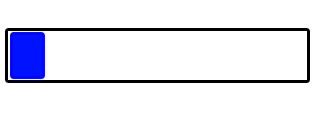
0 Nhận xét